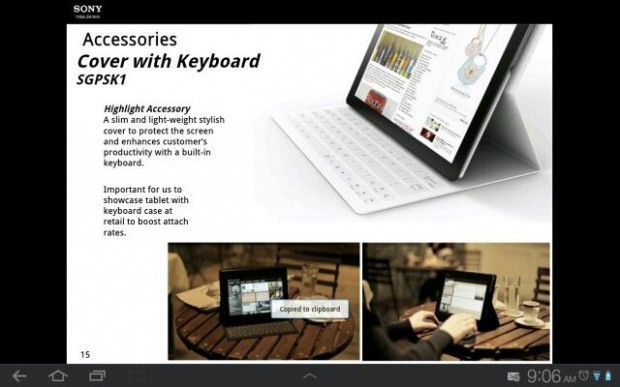A algunos nos gusta tener más de un sistema operativo en nuestro PC, ya sea por cuestiones de compatibilidad de programas o por simple curiosidad de probar las distintas versiones que existen. Los que hemos intentado instalar otro sistema operativo en conjunto con el que ya tenemos, sabemos que una que otra vez pueden surgir problemas con el menú de arranque que pueden impedirnos usar nuestro equipo hasta darles solución.
Solucionar los problemas del menú de arranque cuando tenemos más de un sistema operativo no tiene porqué ser difícil, gracias a la existencia de un programa llamado EasyBCD con el cual podemos hacer respaldos, editar y restaurar fácilmente el menú de arranque de nuestro PC.
EasyBCD además de ser gratuito, cuenta con soporte para todas las versiones de Windows, incluyendo hasta el momento la última beta de Windows 8. También ofrece soporte para sistemas Linux y Mac OS X.
A través de su interfaz simple y fácil de usar este programa nos permite añadir con un sólo clic las entradas correspondientes a los sistemas operativos que tengamos instalados en el PC.
Otras opciones incluyen el soporte para agregar unidades de disco virtuales (VHD), archivos ISO, Entorno de preinstalación de Windows (WinPE) y unidades Floppy.
EasyBCD también cuenta con una opción llamada BIOS Extender con la que podemos instalar Windows directamente desde una unidad de almacenamiento USB, aunque la tarjeta madre del PC no cuente con soporte para el arranque desde USB. Así que si queremos instalar Windows y parece imposible porque la computadora no tiene unidad de CD/DVD ni soporte para el arranque desde USB, esta aplicación nos quitará un dolor de cabeza.
Además de las ya mencionadas, EasyBCD nos ofrece otras opciones útiles como poder resetear los datos de configuración del arranque, cambiar la unidad de arranque, reparar archivos del inicio, restaurar la configuración del gestor de arranque y re-escribir el registro de inicio principal (MBR).
Para agregar una nueva entrada al menú de arranque sólo nos basta con iniciar la aplicación, hacer clic en «Add new entry» (Agregar nueva entrada) y seleccionar la entrada correspondiente al sistema operativo que queremos agregar al menú. A través de las flechas Up y Down podemos cambiar la posición de la entrada en el menú de arranque, y también podemos establecer el tiempo de espera antes de iniciar el sistema, o elegir si queremos saltarnos el menú de arranque.
Para descargar EasyBCD debemos registrarnos en su sitio web a través del link: Descarga.